
¿Quiere transferir todo a un nuevo iPhone 7 o iPhone 7 Plus desde su antiguo iPhone que está reemplazando y sin perder datos, imágenes, aplicaciones o contraseñas? Entonces estás en el lugar correcto, ya que te mostraremos exactamente cómo migrar tus datos de un iPhone viejo a un nuevo iPhone 7 y llevarte todo contigo.
La clave para migrar con éxito todo, desde un iPhone antiguo a un iPhone nuevo, es crear una nueva copia de seguridad cifrada. Puede hacer esto con iCloud o con iTunes, o ambos si lo desea, pero finalmente solo usará una de las copias de seguridad para restaurar y migrar sus cosas al nuevo iPhone 7. Tenga en cuenta que necesitará suficiente espacio de almacenamiento en iCloud o la computadora para completar la copia de seguridad, eso puede significar aumentar su plan de almacenamiento de iCloud si sigue esa ruta, o si el disco duro de la computadora tiene poco almacenamiento, puede hacer una copia de seguridad del iPhone en un disco duro externo con estas instrucciones para una mac
Cómo migrar y transferir todo a un nuevo iPhone 7
Esto se divide en dos secciones principales para una transferencia y migración exitosas; hacer una copia de seguridad de sus datos del iPhone antiguo y luego configurar y migrar los datos guardados de la copia de seguridad al nuevo iPhone 7 o iPhone 7 Plus para que todo vaya con usted al nuevo dispositivo. Es un proceso bastante fácil como verá, vamos a ello.
Paso 1:Haz una copia de seguridad del iPhone anterior
Querrás hacer una nueva copia de seguridad del iPhone antiguo que está siendo reemplazado por el iPhone 7. Si haces copias de seguridad regularmente con iCloud, debes iniciar una copia de seguridad manual rápida en iCloud de todos modos para que todo esté actualizado.
Opción 1:copia de seguridad en iCloud
- Abra la aplicación "Configuración" y vaya a "iCloud"
- Elija "Copia de seguridad" y asegúrese de que la configuración esté activada, luego seleccione "Copia de seguridad ahora" y deje que se complete el proceso de copia de seguridad
Las copias de seguridad de iCloud son eficientes, pero pueden llevar un tiempo para un dispositivo más grande.
Personalmente, prefiero usar iTunes porque es mucho más rápido que usar iCloud para restaurar, pero esto depende de la cantidad de cosas que tengas en tu iPhone y qué tan rápida sea tu conexión a Internet.
Opción 2:copia de seguridad en iTunes
- Abre iTunes y conecta el viejo iPhone a la computadora con un cable USB
- Seleccione el iPhone anterior y vaya a la pantalla de resumen en iTunes
- Busque la sección Copias de seguridad y elija "Esta computadora" y luego asegúrese de marcar la casilla "Cifrar copias de seguridad":encriptar las copias de seguridad de iTunes asegura que las contraseñas y los datos de salud estén respaldados junto con todo lo demás, si no lo hace. cifrar la copia de seguridad, no será una copia de seguridad completa
- Elija "Hacer copia de seguridad ahora" y deje que se complete la copia de seguridad
Ya sea que haya utilizado iTunes para hacer una copia de seguridad o iCloud para hacer una copia de seguridad, una vez que se haya completado, estará listo para migrar sus cosas al nuevo iPhone 7 o iPhone 7 Plus.
Paso 2:configurar el nuevo iPhone 7/iPhone 7 Plus y migrar los datos
Con su nueva copia de seguridad completada, está listo para configurar el nuevo iPhone 7 o iPhone 7 Plus y transferir todas sus cosas.
- Encienda el nuevo iPhone 7 y realice el proceso de configuración típico de elegir un idioma, conectarse a Wi-Fi y configurar los ajustes preliminares
- Cuando llegue a la pantalla "Aplicaciones y datos", aquí es donde puede seleccionar su copia de seguridad para migrar todo
- Elija "Restaurar desde la copia de seguridad de iCloud" para migrar usando la copia de seguridad de iCloud realizada anteriormente
- Elija "Restaurar desde la copia de seguridad de iTunes" para transferir todo desde la copia de seguridad de iTunes, lo que requiere una conexión a la computadora
- Deje que se complete la transferencia de todo, desde la copia de seguridad hasta el nuevo iPhone 7 o iPhone 7 Plus
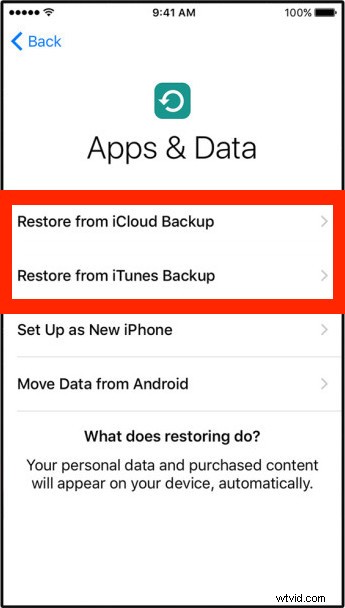
Cuando se complete el proceso, habrá migrado con éxito todo, desde un iPhone anterior al nuevo iPhone 7 / iPhone 7 Plus.
Es así de fácil. Si nota que la pantalla se ve un poco más cálida o amarilla de lo que está acostumbrado, puede ajustar el color en la pantalla del iPhone 7 para corregirlo según sus preferencias. Disfruta de tu nuevo iPhone 7 o iPhone 7 Plus y no te pierdas algunas de las mejores funciones nuevas de iOS 10 que encontrarás en el dispositivo.
